Configurar tu Mac Pro
Al configurar tu nueva Mac Pro, puedes personalizar parte de la configuración y funciones como Touch ID y transferir datos desde otra computadora, como una Mac o un PC con Windows. Si tienes un iPhone o iPad, puedes configurar rápidamente tu Mac utilizando parte de la configuración que ya tienes para los archivos, fotos, contraseñas y otros contenidos en iCloud. También puedes configurar tu Mac como nueva, sin transferir datos o configuraciones de otro dispositivo.
Asistente de Configuración te guía por los pasos necesarios para comenzar a usar tu Mac Pro. En esta guía, encontrarás instrucciones adicionales que te ayudarán durante el proceso de configuración.
Cuando finalices la configuración, consulta Cuando hayas terminado de configurar tu Mac para ver los posibles pasos siguientes.
Nota: Asistente de Configuración te permite configurar tu Mac de forma fácil y rápida. Sin embargo, si eliges transferir información, planifica reservar un tiempo adicional.

Conectar accesorios a tu Mac
Si aún no has conectado un monitor, un teclado y un ratón o trackpad a tu Mac Pro, deberás hacerlo ahora para completar el proceso de configuración.
Conecta una pantalla a tu Mac Pro. Consulta la documentación suministrada con el monitor para averiguar qué puerto y cable debes usar. Para obtener más información, consulta Conectar una pantalla a la Mac Pro.
Conectar un teclado y un mouse o trackpad a la Mac Pro. Al inicio de la configuración, puedes conectar y enlazar un mouse o trackpad y teclado con tu Mac Pro.
Dependiendo del accesorio, puedes conectarlo y enlazarlo con tu Mac Pro mediante Bluetooth, o puedes usar un cable para conectarlo físicamente a tu Mac. Consulta la documentación suministrada con tu accesorio para saber cómo enlazarlo o conectarlo.
Si tienes más preguntas sobre cómo conectar un mouse, trackpad o teclado durante el proceso de configuración, consulta el artículo de soporte de Apple Si el teclado o mouse no se conectan durante la configuración de la Mac.
Consejo: algunos pasos de Asistente de Configuración podrían requerir que te desplaces por la pantalla para seleccionar una opción. Si tienes un Magic Mouse o Magic Trackpad y no sabes cómo desplazarte en una Mac, sólo tienes que deslizar dos dedos hacia arriba y hacia abajo en el trackpad. Si quieres ajustar los gestos más adelante, puedes aprender cómo hacerlo con Magic Mouse o Magic Trackpad.
Iniciar el proceso de configuración
Primero selecciona un país o región, lo que establecerá el idioma y el formato de las fechas, monedas, temperatura y más (si quieres cambiar esta configuración más tarde, abre Configuración del Sistema, haz clic en General en la barra lateral y luego elige Idioma y región).
A continuación, ve al paso siguiente y elige cómo configurar tu Mac.
Elegir cómo configurar la Mac
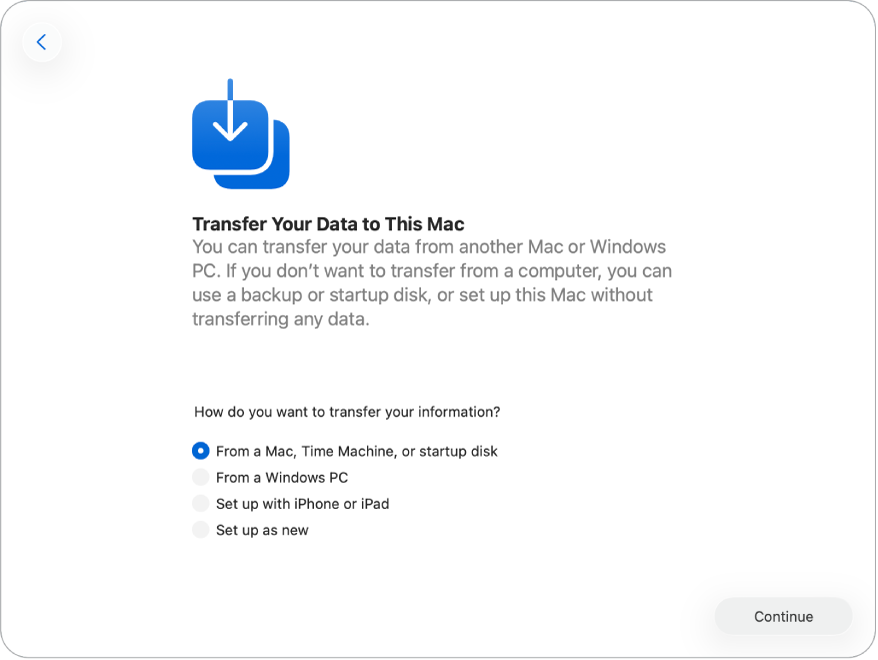
Migrar desde otra Mac. Puedes migrar tus datos desde otra Mac a tu nueva Mac Pro. También puedes transferir información desde un respaldo de Time Machine o de un disco de arranque ubicado en tu Mac.
Para transferir datos desde otra Mac, abre Asistente de Migración en la Mac desde la que transfieres los datos. La app Asistente de Migración está en la carpeta Utilidades de la carpeta Aplicaciones.
Consejo: si la Mac desde la que transfieres la información tiene instalado macOS Tahoe o una versión posterior, se mostrará un mensaje en esa Mac para abrir Asistente de Migración.
Puedes transferir datos de las siguientes maneras:
De forma inalámbrica: para transferir información de forma inalámbrica desde otra Mac a tu nueva Mac Pro, ambas computadoras deben estar cerca la una de la otra y conectadas a una red Wi-Fi, y la otra Mac debe tener Bluetooth activado. En la pantalla de configuración, haz clic en la Mac desde la que estás transfiriendo los datos y sigue las instrucciones.
Mediante un cable: conecta tu Mac Pro directamente a la otra Mac mediante un cable Thunderbolt o Ethernet.
Quizá necesites un adaptador para conectar el cable Ethernet a tu otra Mac, dependiendo de los puertos disponibles. Una vez conectadas, en la pantalla de configuración haz clic en la Mac desde la que transfieres los datos y sigue las instrucciones.
Consejo: usar un cable para transferir datos suele ser más rápido que hacerlo de forma inalámbrica.
Desde un disco de arranque o un respaldo de Time Machine: selecciona un respaldo de Time Machine o un disco de arranque y sigue las instrucciones que aparecen en pantalla.
Para obtener detalles sobre este proceso, consulta Transferir contenido a una Mac nueva con Asistente de Migración.
Migrar desde una PC con Windows. Para transferir datos desde una PC con Windows, debes tener la Mac y la PC con Windows conectadas a la misma red Wi-Fi, y la PC con Windows debe tener Bluetooth activado. También debes tener instalado Asistente de Migración en tu PC con Windows. Para descargar Asistente de Migración y obtener más información sobre este proceso, consulta Transferir de una PC a una Mac con el Asistente de Migración.
Para iniciar el proceso, abre Asistente de Migración en tu PC con Windows. A continuación, ingresa el código de la Mac en tu PC con Windows y sigue las instrucciones.
Configurar tu Mac con tu iPhone o iPad. Para configurar tu nueva Mac con un iPhone o iPad, el iPhone debe tener iOS 18.4 o versiones posteriores, o el iPad debe tener iPadOS 18.4 o versiones posteriores. Tu iPhone o iPad también deben tener activados Bluetooth y Wi-Fi.
Toca la opción para configurar la Mac cuando se muestre en tu iPhone o iPad y sigue las instrucciones que aparezcan en pantalla. Este proceso transfiere parte de tu configuración existente, incluyendo archivos, fotos, contraseñas y otro contenido almacenado en iCloud.
Configurar tu Mac como nueva. Cuando configuras tu Mac como nueva, no se transfieren de forma automática datos de otros dispositivos. Si quieres transferir datos desde una PC con Windows o una Mac más tarde, consulta Transferir datos a tu nueva Mac.
Personalizar la configuración de la Mac y configurar cuentas
Activar las características de Accesibilidad. Accede a opciones de accesibilidad para la visión, movilidad, audición y cognición, o haz clic en Ahora no. Para obtener detalles, consulta Accesibilidad en la Mac.
Conectarse a una red Wi-Fi. Elige tu red Wi-Fi e ingresa la contraseña, si es necesario. Si usas una conexión Ethernet, también puedes hacer clic en Otras opciones de red y seguir las instrucciones que aparecen en la pantalla.
Para cambiar de red de Wi-Fi más tarde, abre Configuración del Sistema, haz clic en Wi-Fi en la barra lateral, selecciona una red y, si es necesario, ingresa la contraseña.
Crear una cuenta y contraseña para la Mac. Ingresa tu nombre y luego crea una contraseña que podrás usar más adelante para desbloquear tu Mac Pro o aprobar otras acciones. Puedes agregar una pista opcional para ayudar a recuperar la contraseña de la cuenta de tu computadora si la olvidas.
Nota: la cuenta de tu computadora no es la misma que tu cuenta de Apple. Sin embargo, si se te olvida la contraseña para desbloquear tu Mac, puedes usar tu cuenta de Apple para restablecer la contraseña de la Mac. Para activar esta opción, asegúrate de seleccionar Permitir restablecer la contraseña con mi cuenta de Apple durante la configuración.
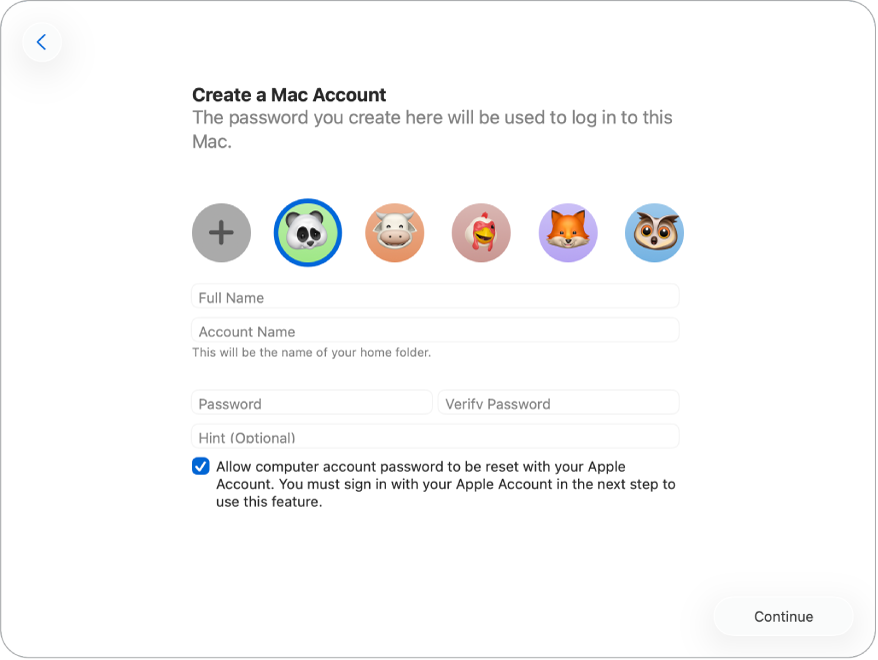
Inicia sesión con tu cuenta de Apple. Si ya tienes otro dispositivo Apple, es posible que ya tengas una cuenta de Apple. Si no tienes una cuenta de Apple, puedes crear una ahora (es gratis). Para obtener detalles, consulta Cuenta de Apple en la Mac.
Consejo: si decides configurar la Mac con tu iPhone o iPad, iniciarás sesión de forma automática con tu cuenta de Apple, aunque todavía deberás leer y aceptar los Términos y condiciones.
En esta pantalla, realiza una de las siguientes operaciones:
Si tienes una cuenta de Apple: ingresa la dirección de correo electrónico o el número telefónico y la contraseña de tu cuenta de Apple. Es posible que recibas un código de verificación como parte del proceso de inicio de sesión, así que asegúrate de tener cerca tus otros dispositivos Apple.
Si no tienes una cuenta de Apple y quieres crear una: haz clic en Crear nueva cuenta de Apple.
Si olvidaste tu contraseña: haz clic en ¿Olvidaste tu contraseña?
Si tienes más de una cuenta de Apple: haz clic en ¿Usar una cuenta de Apple para iCloud y otra distinta para las compras de contenido de Apple?
Si no quieres iniciar sesión o crear una cuenta de Apple en este momento: haz clic en Configurar más tarde. Después de la configuración, puedes iniciar sesión con tu cuenta de Apple o crear una cuenta de Apple nueva. Abre Configuración del Sistema y haz clic en Iniciar sesión con tu cuenta de Apple en la barra lateral.
Nota: después de iniciar sesión con tu cuenta de Apple, lee los Términos y condiciones. Para aceptarlos, marca la casilla y haz clic en Aceptar y continuar.
Terminar de configurar la Mac
Cuando termines de configurar tus cuentas, podrás personalizar alguna configuraciones más de tu Mac.
Si configuras tu Mac con un iPhone o iPad, o si ya configuraste otro dispositivo con iOS 15, iPadOS 15 o macOS 11 o posterior e iniciaste sesión con tu cuenta de Apple al configurar tu Mac Pro, puedes usar la opción Configurar y personalizar tu nueva Mac, que te permite omitir varios de los pasos de configuración usando la configuración almacenada en tu cuenta de iCloud.
Nota: si no tienes un iPhone o iPad con la versión de software correcta, no verás este paso. (¿No estás seguro de qué versión de software tiene tu iPhone o iPad? Consulta Buscar la versión de software en el iPhone, iPad o iPod touch).
Sigue las instrucciones en pantalla para personalizar configuraciones, como Localización, Tiempo en pantalla y Aspecto. Cuando termines el proceso de configuración, tu nueva Mac Pro estará lista. Consulta Cuando hayas terminado de configurar tu Mac para ver los siguientes pasos.